ToDesk远程控制设置开机自启动的方法
时间:2023-10-31 13:11:09作者:极光下载站人气:0
todesk提供了远程控制电脑的功能,有些时候我们需要同时操作两个电脑,那么我们就可以通过该软件进行连接两个电脑进行控制操作即可,当你下载todesk之后,该软件中的自动启用功能是开启的,有的小伙伴经常使用todesk进行远程控制电脑的时候,就可以将自动启动功能开启,那么每次打开电脑就会自动的运行todesk远程控制软件,如果很少使用到todesk,就可以将自动启动功能关闭,下方是关于如何使用todesk设置自动启动的具体操作方法,如果你需要的情况下可以看看方法教程,希望对大家有所帮助。
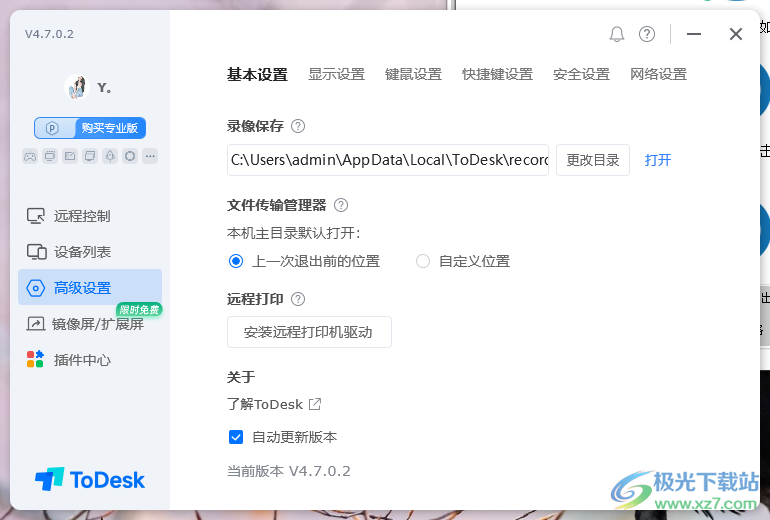
方法步骤
1.首先,我们需要将电脑中的todesk找到,之后将该软件图标进行双击进行点击。
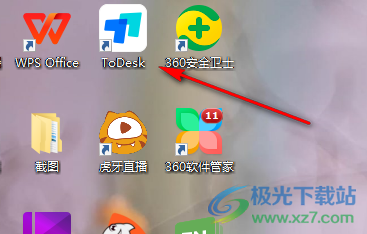
2.进入到页面中之后,在页面的左侧位置是一些导航栏项目,将左侧的【高级设置】选项用鼠标左键点击进入。
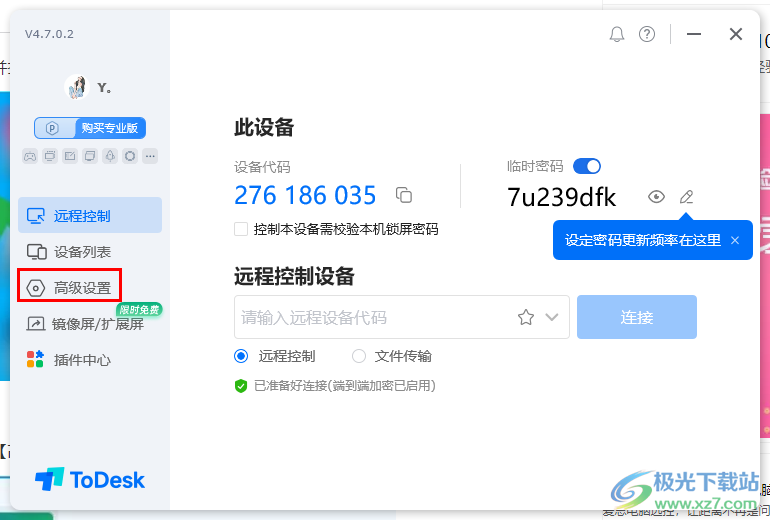
3.进入到todesk之后,你可以看到【开机启动】选项是勾选上的,如图所示。
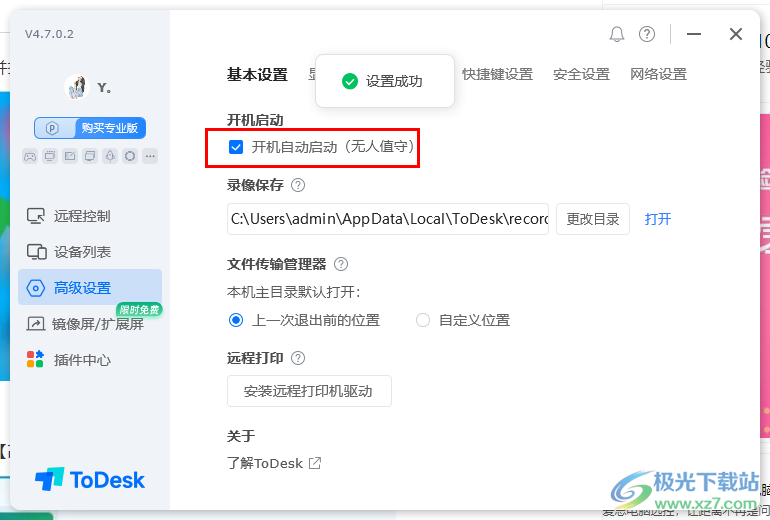
4.你可以用鼠标左键将【开机自动启动】选项前面的勾取消勾选就好了,那么该软件就不会在开机电脑的时候自动运行了。
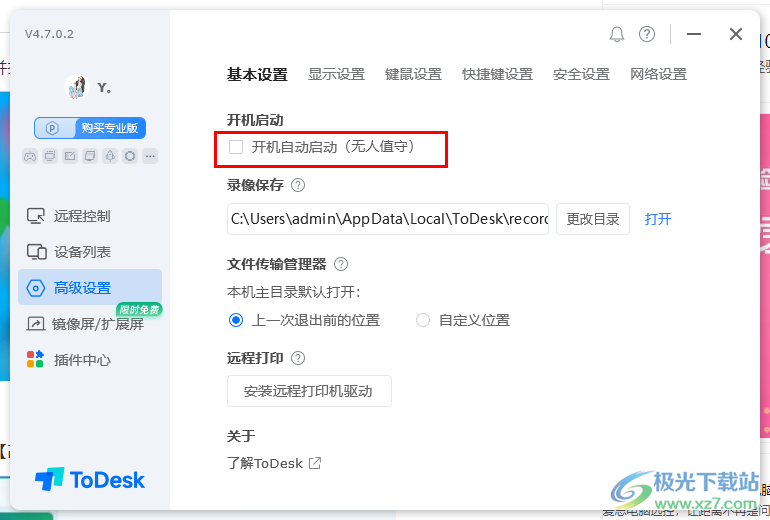
5.在该页面中还可以进行录像保存位置的更改以及设置todesk自动更新版本,如图所示。

以上就是关于如何使用todesk远程控制设置自动启动的具体操作方法,该软件可以让我们进行两个电脑连接控制操作,在使用该软件的过程中可能会需要启用自动启动功能,那么就可以按照以上的方法教程进行操作即可,感兴趣的话可以操作试试。

大小:89.1 MB版本:v4.7.0.2 官方全功能版环境:WinAll, WinXP, Win7, Win10
- 进入下载

网友评论